Cuando tu teléfono está repleto de miles de fotos y videos, no es tarea fácil encontrar una imagen concreta.
Ahora bien, si tienes muchas imágenes de alta resolución en tu iPhone o te estás quedando sin espacio de almacenamiento, esta tarea se vuelve cada vez más tediosa porque las imágenes no se cargarán a tiempo debido a la falta de almacenamiento. Por tanto, tienes que hacer una pausa de unos segundos después de cada barrido.
Este desalentador ejercicio podría haberse evitado si hubieras organizado las fotos de tu iPhone. ¿No sabes cómo? Por suerte, esta guía te revela varios métodos sencillos para organizar la fototeca de tu iPhone en un abrir y cerrar de ojos.
También descubrirás consejos de expertos para organizar y encontrar fotos del iPhone mediante funciones de búsqueda inteligente.
En este artículo encontrarás lo siguiente:
¿Por qué Organizar Fotos en el iPhone?
Organizar las fotos de tu iPhone tiene muchas ventajas. En primer lugar, puedes encontrar fácilmente las fotos que buscas. Cuando las fotos de tu iPhone están organizadas en carpetas o álbumes, resulta más fácil y rápido encontrar las fotos seleccionadas entre miles de imágenes.
Además, después de eliminar las fotos duplicadas, también libera más espacio de almacenamiento del teléfono para ahorrar más datos y mejorar la velocidad del sistema. Otra ventaja es que una organización clara de tus fotos evitará la pérdida accidental de datos, lo que puede ahorrarte muchos problemas.
Por último, organizar fotos se asegurará de que tus fotos estén sincronizadas con la nube para que puedas localizarlas donde quieras.
Por tanto, es un buen hábito organizar con frecuencia tus fotos en el iPhone.
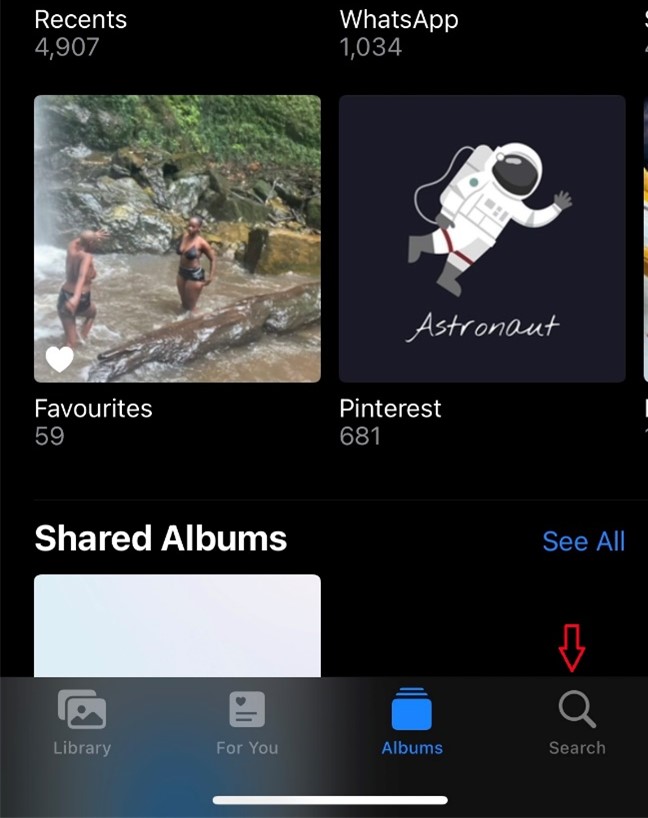
Dónde Organizar las Fotos del iPhone Fácilmente
Hay varios lugares donde puedes organizar fácilmente las fotos de tu iPhone. La mayoría de ellos ya están integrados en el sistema operativo de tu iPhone.
Organizar las Fotos del iPhone con la App Fotos
La app Fotos es la app predeterminada de visualización y edición de fotos de tu iPhone. Es una gran herramienta diseñada por Apple para que los usuarios organicen las imágenes.
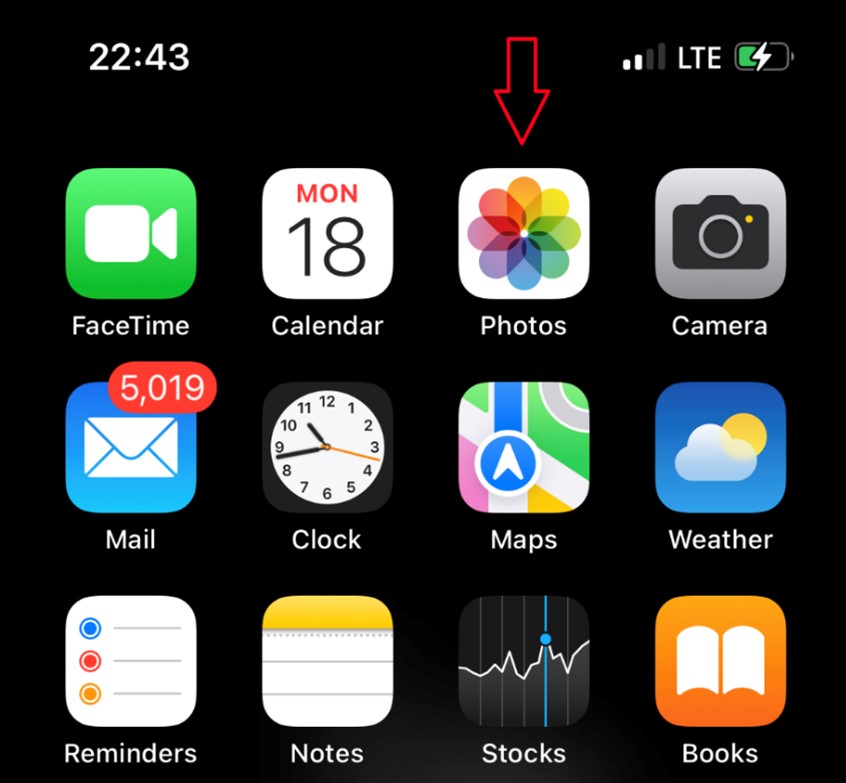
A través de la App Fotos, puedes clasificar fotos y recuerdos según fechas y álbumes. Así, tienes tus imágenes recientes, favoritas, ocultas e incluso las eliminadas recientemente, por si quieres restaurar una foto que hayas borrado accidentalmente.
También puedes disfrutar de una cronología curada de tus imágenes por años, meses y días. La opción Para Ti te permite ver recuerdos y fotos en un feed personalizado.
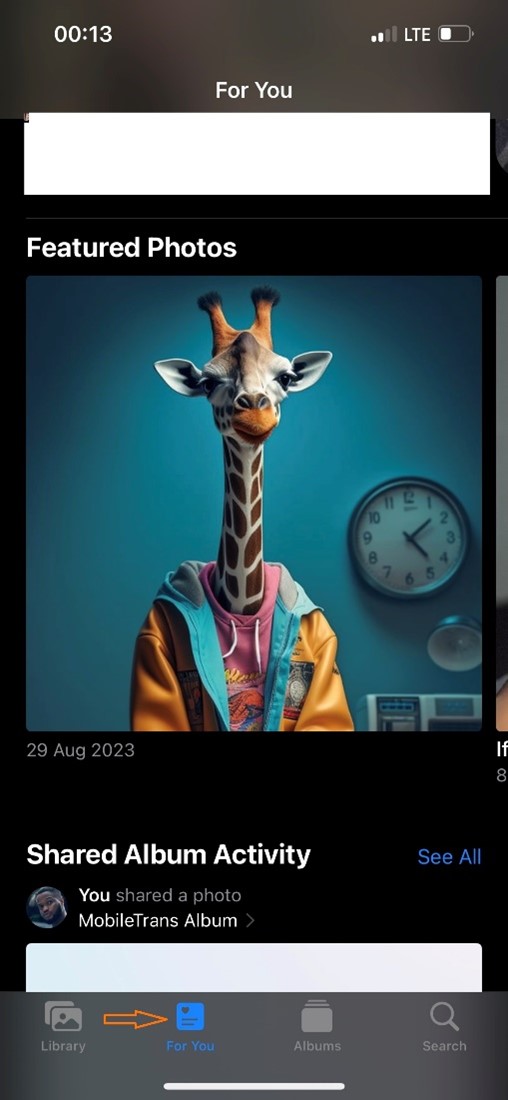
Puedes crear álbumes nuevos y compartidos utilizando la aplicación Fotos. Esto facilita compartir imágenes y colaborar en fotos con tus compañeros de trabajo.
La mejor función de la aplicación Fotos es la función de búsqueda inteligente que puedes utilizar para encontrar imágenes, personas y eventos seleccionados en cuestión de segundos. La aplicación Fotos del iPhone también te ofrece algunas funciones de edición, para que puedas recortar, girar, cambiar el tamaño y ajustar la iluminación y el contraste de tus fotos.
Hacer Copias de Seguridad y Organizar Fotos en un PC
También puedes hacer copias de seguridad y organizar las Fotos del iPhone en tu PC para disfrutar de una experiencia de usuario más segura. Es mejor guardar y organizar las fotos del iPhone en un PC porque tendrás más espacio para trabajar.
A diferencia del almacenamiento de tu iPhone, que puede agotarse rápidamente, las computadoras suelen tener más espacio de almacenamiento, y puedes ampliar la capacidad de almacenamiento mediante un disco duro externo, lo que te permite almacenar tantas imágenes y videos de alta resolución como desees.
No necesitas Wi-Fi ni datos móviles para organizar las fotos del iPhone a través del PC, a diferencia de la aplicación Fotos del iPhone, que necesita una conexión Wi-Fi para hacer copias de seguridad y sincronizar las fotos.
La mejor herramienta para hacer copias de seguridad de las fotos del iPhone en tu PC para organizarlas es Wondershare MobileTrans – Copia de Seguridad y Restauración.
copia de seguridad y restauración del teléfono
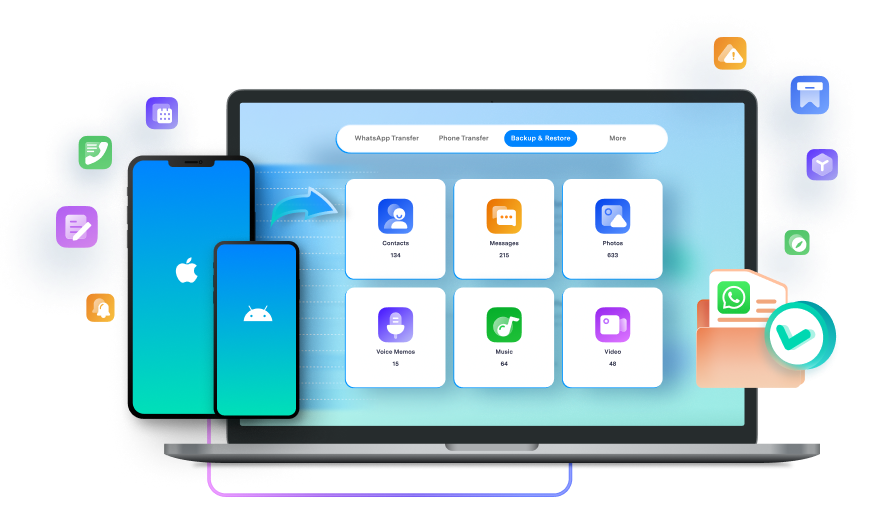
MobileTrans es una herramienta de transferencia de iPhone segura y fácil de usar que permite a los usuarios hacer copias de seguridad de docenas de imágenes y videos a un PC rápidamente sin conexión Wi-Fi ni datos móviles. MobileTrans es compatible con los iPhone con las últimas versiones de iOS.

 4.5/5 Excelente
4.5/5 ExcelenteUna vez que hayas descargado e instalado MobileTrans en tu PC, sigue estos pasos para hacer una copia de seguridad y organizar las fotos de tu iPhone:
- Abre MobileTrans en tu PC y selecciona Copia de Seguridad y Restauración de la interfaz MobileTrans. A continuación, selecciona Copia de Seguridad y Restauración del Teléfono.

- A continuación, abre las imágenes de tu iPhone y selecciona las fotos de las que deseas hacer una copia de seguridad. A continuación, haz clic en Iniciar en la parte inferior de la pantalla para iniciar la copia de seguridad de las fotos del iPhone.

- MobileTrans te avisará cuando se haya completado la copia de seguridad de las fotos.

- Siempre que quieras importar las imágenes de tu PC a otro iPhone, puedes utilizar MobileTrans seleccionando la opción Importación Telefónica.
Sincroniza las Fotos de tu iPhone con Fotos de iCloud
La sincronización de fotos del iPhone es un proceso que consiste en cargar todas tus imágenes recientes en iCloud y hacer que cada imagen esté disponible en todos tus dispositivos Apple con nombre de imagen, como tu Mac y tu iWatch.
Cuando sincronizas las fotos del iPhone mediante Fotos de iCloud, tu biblioteca de imágenes se mantiene actualizada. Cualquier cambio que hagas en las fotos del iPhone en un dispositivo se implementa automáticamente en todos los demás dispositivos, lo que te da un control total sobre tus fotos y acceso estés donde estés.
Para sincronizar las fotos de tu iPhone, tendrás que activar Fotos de iCloud en los ajustes. He aquí cómo hacerlo:
- Ve a Configuración en tu iPhone y haz clic en tu ID de Apple en la parte superior de la pantalla.
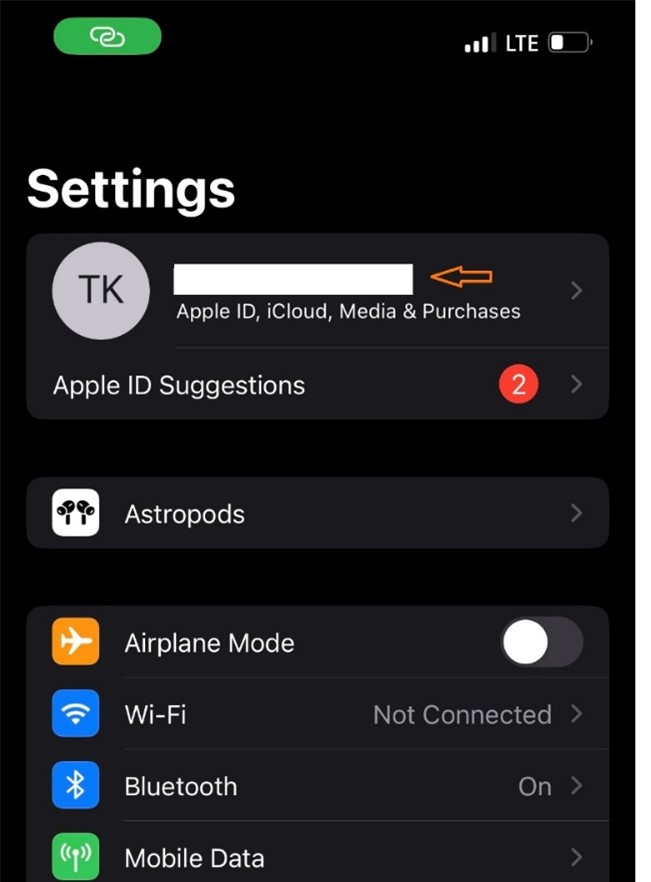
- A continuación, haz clic en iCloud y selecciona iCloud Photos.
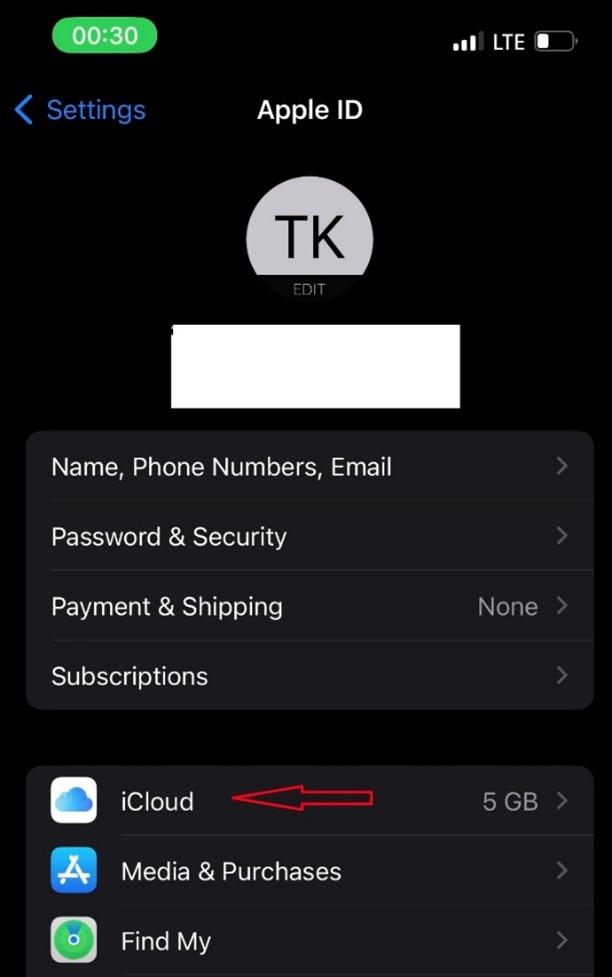
- Verás un interruptor de Sincroniza este iPhone. Haz clic en él para que el interruptor se vuelva verde.
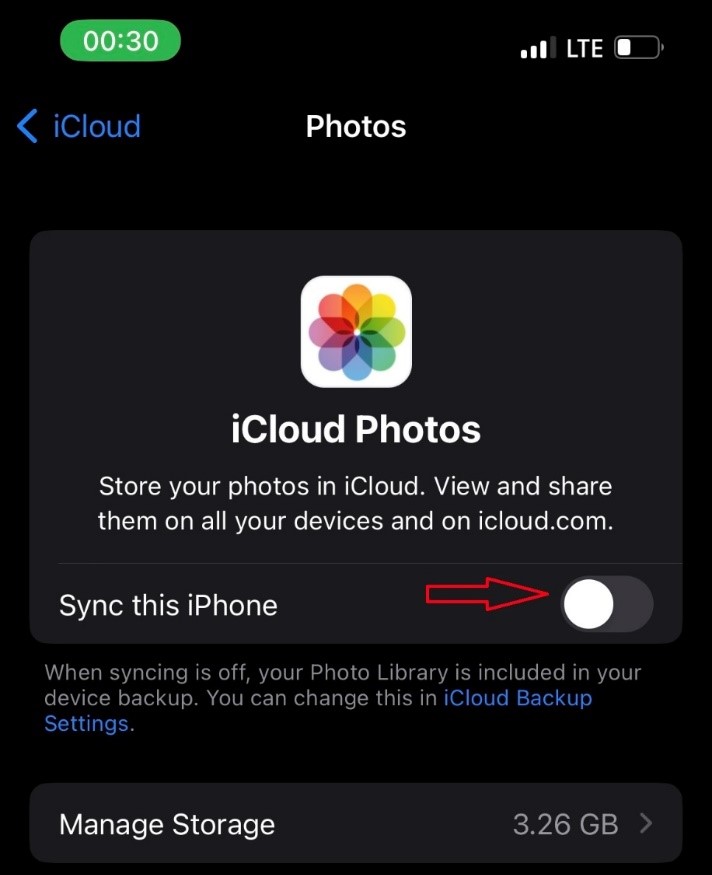
Ahora, siempre que tu iPhone esté conectado a una red Wi-Fi estable, se hará una copia de seguridad de todas tus imágenes recientes en iCloud y se sincronizarán en todos tus dispositivos Apple.
[Extra] Consejos para Organizar Fotos en el iPhone
Hay varias acciones que puedes poner en práctica para tener una mejor organización de las fotos. Aquí tienes algunas de ellas:
Eliminar fotos duplicadas y no deseadas en el iPhone
Una forma de organizar la fototeca de tu iPhone es eliminar las imágenes duplicadas y no deseadas. Son imágenes que aparecen más de una vez en tu iPhone y ocupan un espacio valioso.
¿Por qué tu iPhone tiene imágenes duplicadas? Pueden aparecer imágenes duplicadas en tu iPhone cuando tomas y descargas la misma foto dos veces. Apple ha hecho que sea muy fácil eliminar las imágenes duplicadas de la fototeca de tu iPhone siguiendo estos pasos:
- Abre tu App Fotos y desplázate por Álbumes hasta Utilidades.
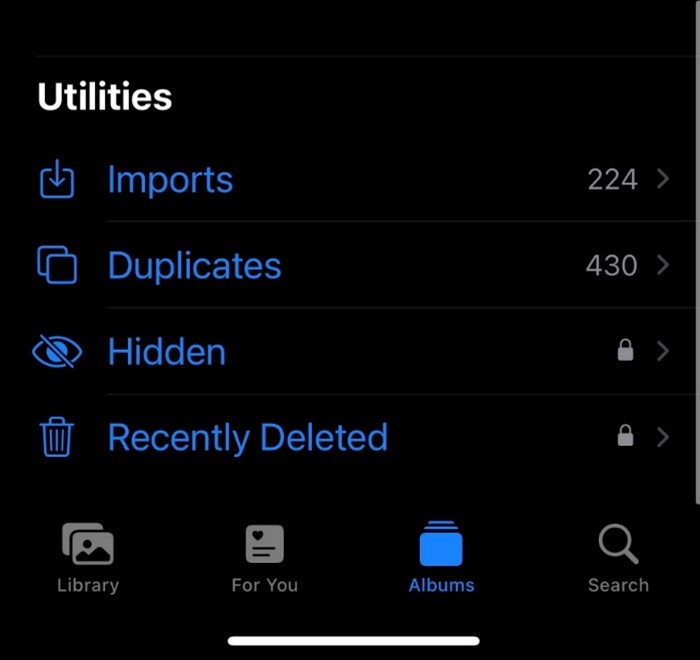
- Verás una carpeta llamada Duplicados encima de las carpetas Ocultos y Borrados recientemente.
- Toca en Duplicados y verás todas las imágenes y vídeos que aparecen más de una vez en tu biblioteca de imágenes. Puedes decidir fusionar estos duplicados o eliminarlos.
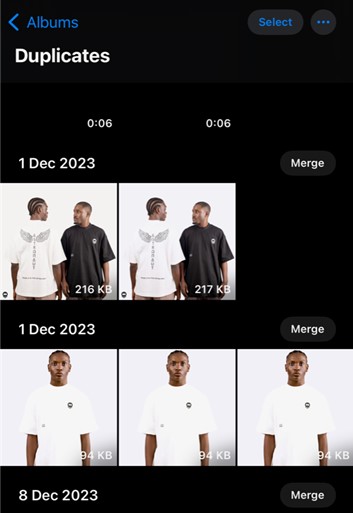
- Si deseas fusionar las imágenes, haz clic en Fusionar. Si quieres eliminar los duplicados, selecciona los duplicados y deselecciona los archivos originales.
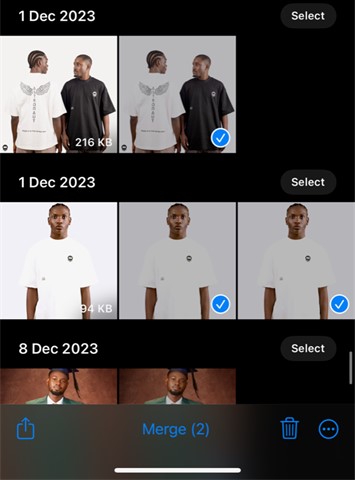
- A continuación, pulsa en Borrar o el Icono de la papelera para eliminar todos los duplicados y conservar los archivos originales.
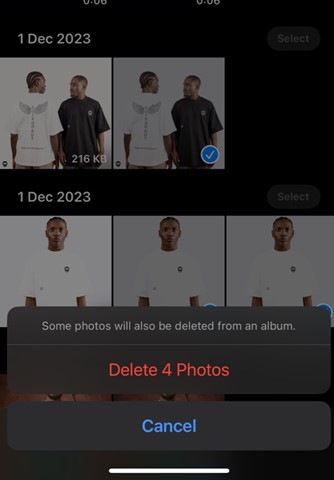
Ordena las fotos de tu iPhone según los álbumes
Clasificar las fotos de tu iPhone por álbumes es uno de los mejores métodos para organizar las fotos del iPhone. Por defecto, la app Fotos de tu iPhone organiza tus imágenes en tres tipos de álbumes:
- Multimedia - donde tienes fotos, videos, selfies, retratos, imágenes cinemáticas, fotos en directo, capturas de pantalla, grabaciones de pantalla, fotos animadas, etc.
- Fotos de origen – donde tienes fotos de Instagram para imágenes descargadas de Instagram, fotos de Snapchat, archivos multimedia de WhatsApp, etc.
- Utilidades – donde tienes Importaciones, duplicados, imágenes ocultas y fotos borradas recientemente.
Sin embargo, puedes crear un nuevo álbum para almacenar imágenes seleccionadas. Sigue estos pasos para crear un nuevo álbum en un iPhone:
- Abre la app de Fotos en tu iPhone y ve a Álbumes.
- Toca en el icono Más o Añadir icono y selecciona Nuevo Álbum.
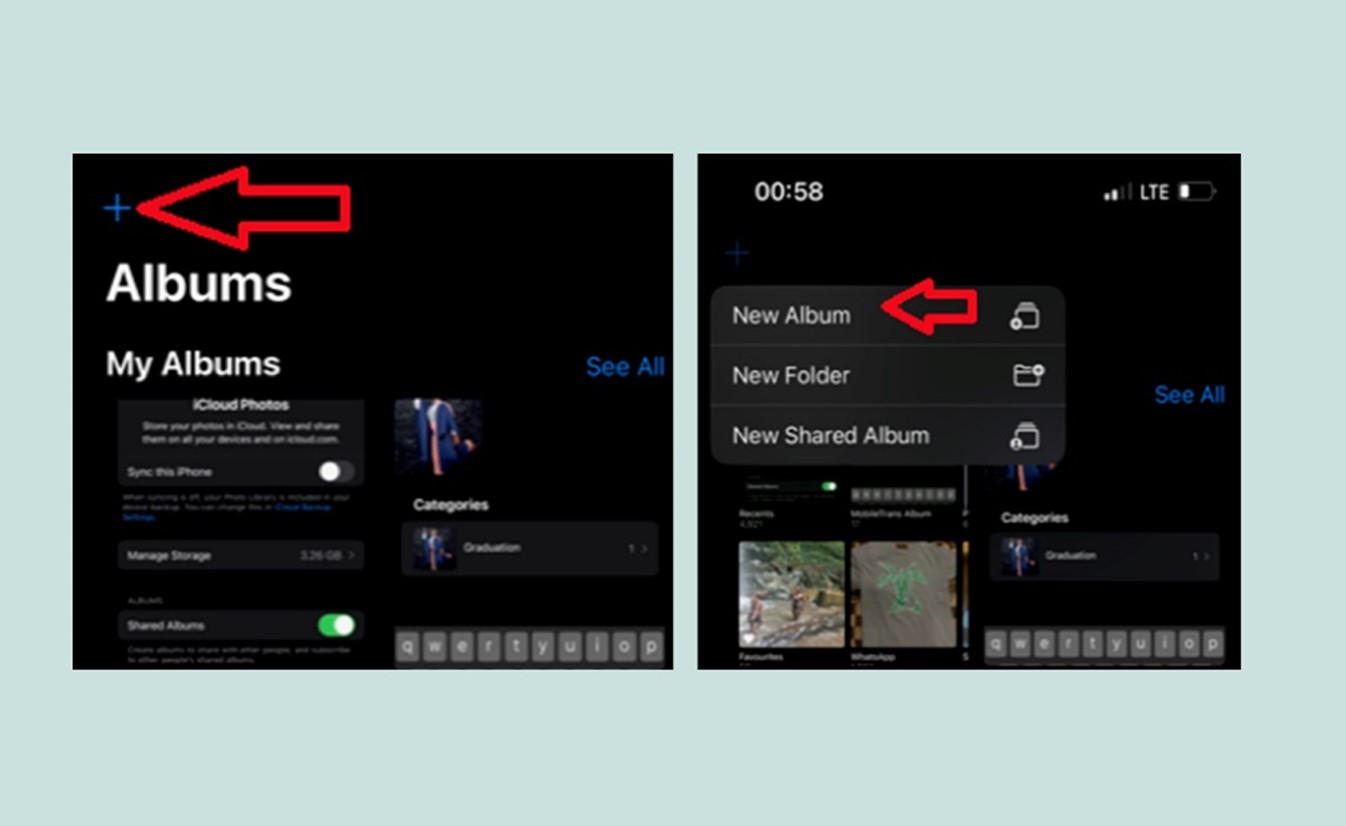
- Introduce el nombre del álbum en el campo de texto y haz clic en Guardar. A continuación, selecciona las imágenes y los vídeos que deseas guardar en el nuevo álbum y pulsa en Añadir.
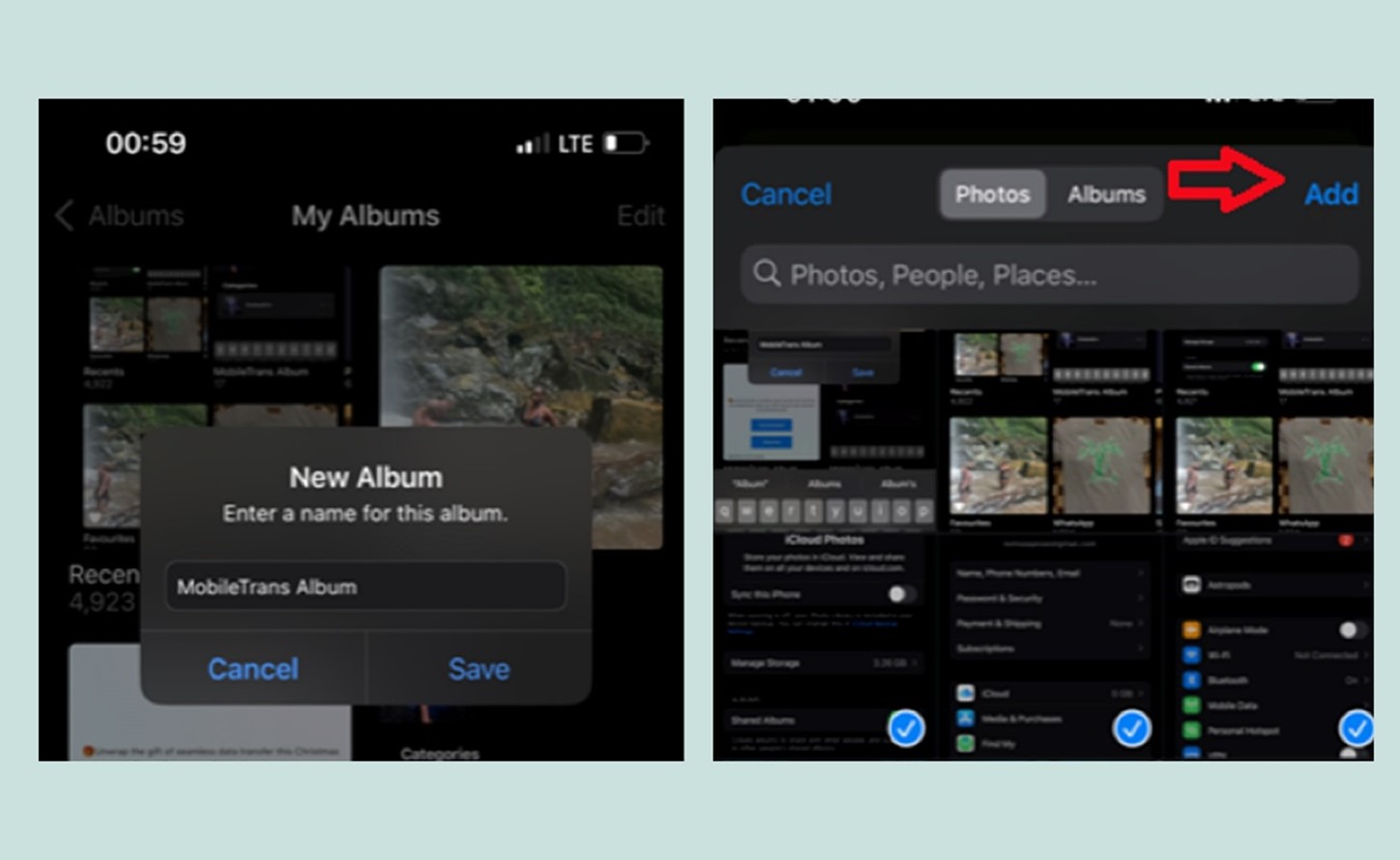
Añade palabras clave y etiquetas a las fotos importantes
Cuando accedas a la aplicación Fotos de tu iPhone, verás una categoría de imágenes etiquetadas con personas y lugares. Las imágenes están agrupadas por rostros y lugares similares.
Puedes añadir nombres a las caras de las personas, de modo que cuando escribas ese nombre en la barra de búsqueda, te aparecerán todas las imágenes de tu biblioteca de imágenes en las que aparezca la cara de esa persona, incluidos selfies y fotografías de grupo.
Esto también funciona para las ubicaciones..Esto también funciona para las ubicaciones. Puedes utilizar la palabra clave "Vacaciones" para todas las imágenes tomadas durante sus últimas vacaciones familiares. Así, cuando escribas fotos de vacaciones, tu iPhone mostrará todas las imágenes tomadas durante las vacaciones familiares.
Este método te permite encontrar fotos más rápidamente y disfrutar de una experiencia de visualización única, ya que sólo ves fotos similares.
Sigue estos sencillos pasos para añadir palabras clave a las imágenes de tu iPhone:
- Abre la app de Fotos y selecciona una imagen que incluya la cara de una persona.
- Haz clic en el icono info o “i" en la parte inferior de la imagen y selecciona la imagen de la persona con una etiqueta con un signo de interrogación en la parte izquierda de tu pantalla.
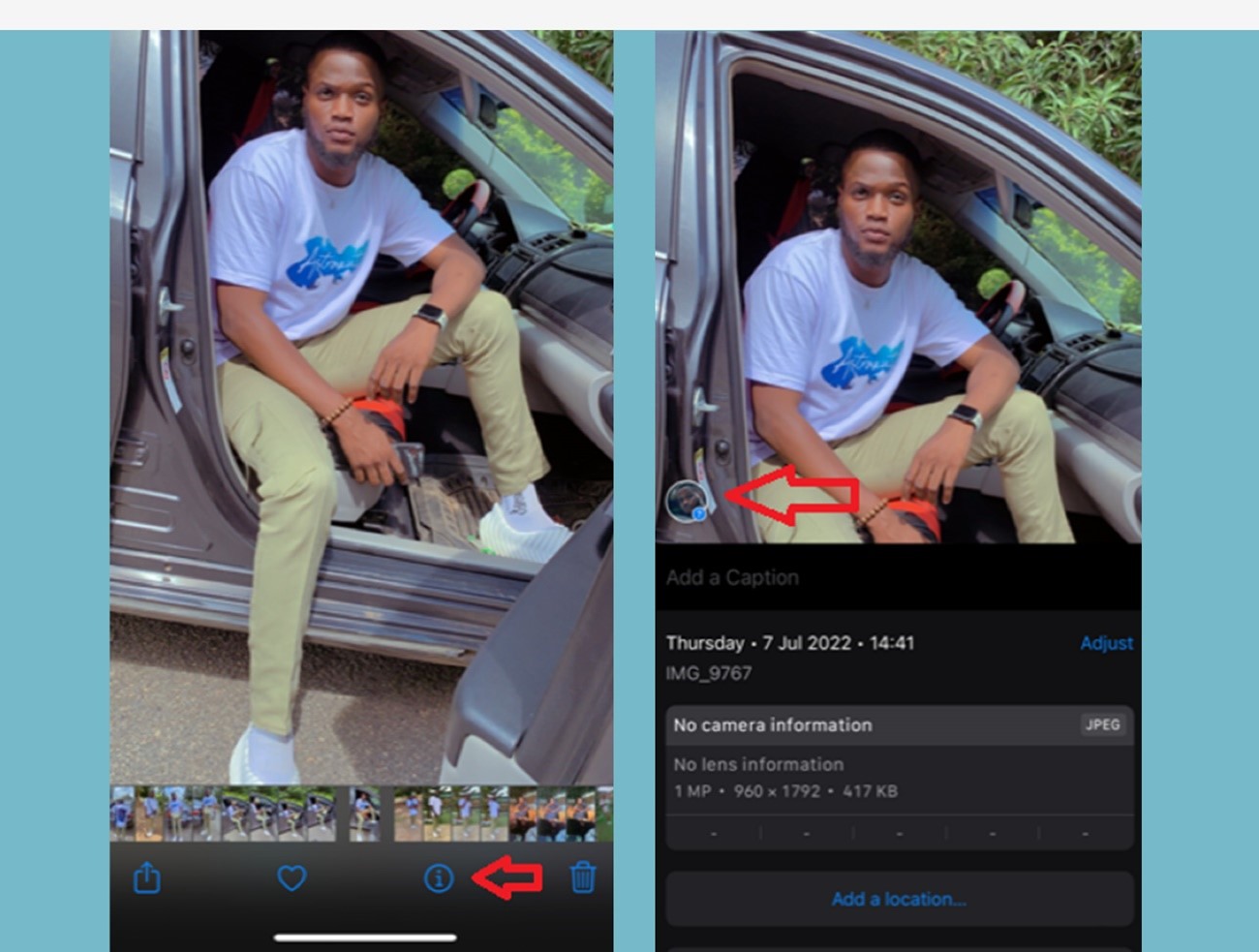
- Verás una opción para Etiqueta con nombre.
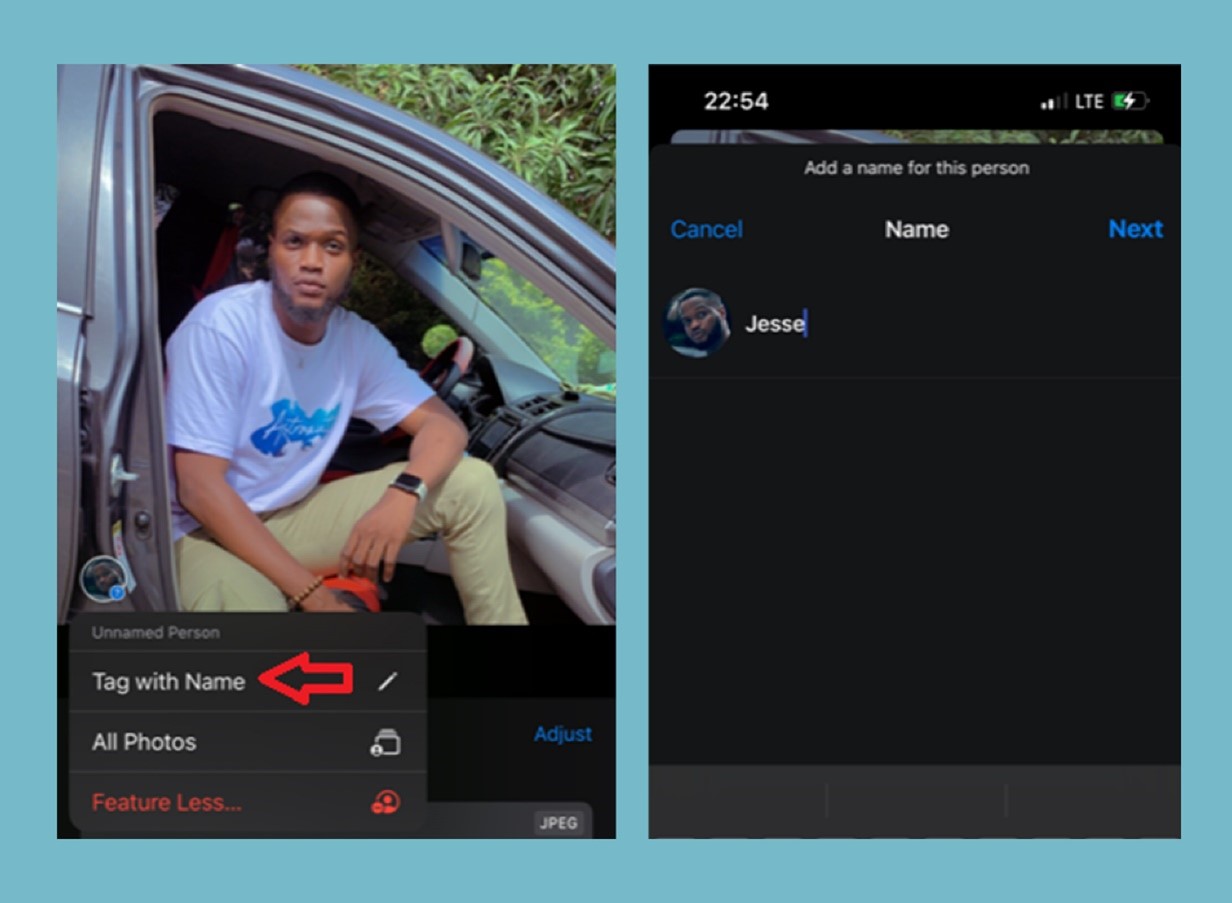
- Escribe el nombre de la persona en el campo de texto y, si tienes el nombre guardado en tus contactos, sólo tienes que pulsar sobre él.
- Haz clic en Hecho cuando hayas terminado y cualquier imagen con la cara de esa persona aparecerá automáticamente cuando busques su nombre.
Puedes seguir los mismos pasos para etiquetar imágenes según lugares y eventos.
Palabras Finales
En resumen, organizar las fotos de tu iPhone es muy importante. Esto no sólo hace que sea más fácil encontrar y compartir imágenes, sino que garantiza que tus fotos se mantengan seguras y evita cualquier caso de pérdida accidental de datos. Organizar las fotos de tu iPhone también garantiza que todas las imágenes se sincronicen correctamente y estén disponibles en todos tus dispositivos Apple.
Puedes organizar tus fotos de iCloud utilizando la aplicación Fotos, la sincronización de iCloud y herramientas de copia de seguridad y restauración de terceros. La mejor forma de organizar las fotos del iPhone es almacenarlas por fechas y utilizando palabras clave y etiquetas de fotos. De este modo, puedes utilizar la función de búsqueda inteligente para encontrar y acceder a las fotos en un instante.

 4.5/5 Excelente
4.5/5 ExcelentePREGUNTAS FRECUENTES
-
1. ¿Se borrarán las fotos de mi iPhone del almacenamiento de iCloud?
Si eliminas fotos de tu iPhone, las imágenes también se eliminan del almacenamiento de iCloud, y los cambios se sincronizan en todos tus dispositivos Apple. Si quieres eliminar imágenes de tu teléfono y seguir conservándolas en iCloud, tendrás que desconectar tu dispositivo de iCloud antes de eliminar la imagen desactivando Fotos de iCloud en los ajustes. -
2. ¿Cuál es la mejor forma de guardar fotos en el iPhone?
La mejor forma de guardar fotos en tu iPhone es utilizar la aplicación Fotos del iPhone. Esta aplicación organiza tus imágenes por años y álbumes, y puedes encontrar fácilmente cualquier foto en cuestión de segundos. La aplicación Fotos también te permite compartir álbumes y recuperar imágenes borradas accidentalmente en un plazo de 30 días.






